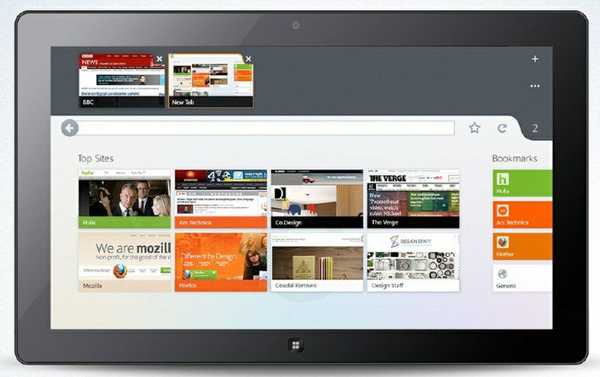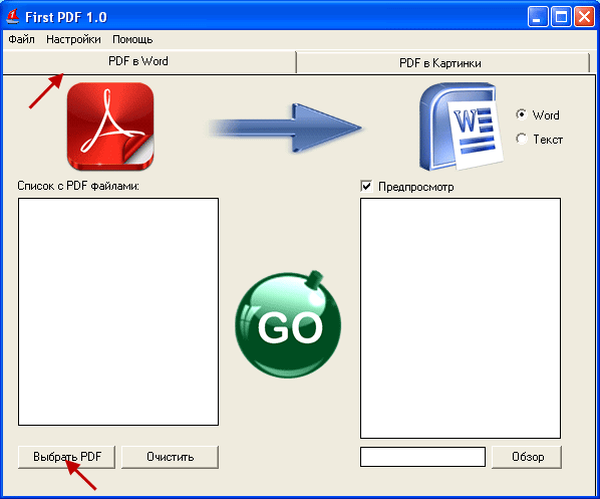
Prvý PDF je program a online prevodník PDF do Wordu. Mnohí z vás sa stretli s potrebou previesť stránku knihy, časopisu alebo iného dokumentu vo formáte PDF do iného upraviteľného formátu.
Konverzia súboru PDF je zvyčajne potrebná na vykonanie akýchkoľvek zmien v súbore PDF. Pretože súbory tohto formátu nie je také ľahké upravovať, tieto súbory na úpravu sa zvyčajne prevádzajú do ľahko upraviteľného formátu.
obsah:- Online prevodník PDF
- Ako previesť PDF do prvého PDF
- Závery článku
- Prevod PDF do Wordu online (video)
Formát PDF vám umožňuje otvárať súbory tohto formátu v akomkoľvek systéme a na akomkoľvek zariadení tak, ako boli, keď ste tento súbor vytvorili. Takýto súbor bude na rôznych počítačoch vyzerať rovnako.
Na konverziu súborov PDF boli vytvorené špeciálne programy a online služby - online prevodníky PDF. S pomocou takýchto programov a online prevodníkov dochádza k prevodu z formátu PDF do iného upraviteľného formátu.
V Rusku je online prevodník PDF na Word, kde bola otvorená webová stránka na prevod PDF do Wordu online, kde môžete prevádzať súbory PDF do editovateľného formátu Word, text a obrázky sú úplne zadarmo..
Z tohto webu si tiež môžete prevziať prvý súbor PDF do svojho počítača, pomocou ktorého môžete prevádzať súbory PDF. Táto originálna technológia bola vyvinutá domácimi programátormi v ruskej spoločnosti..
Najprv sa pozrime, ako prevádzať PDF pomocou služby online..
Online prevodník PDF
Ak chcete previesť súbor vo formáte PDF do iného upraviteľného formátu, musíte vykonať tri kroky. Najprv musíte v počítači vybrať súbor PDF.
Kliknite na tlačidlo „Prehľadávať“, v otvorenom okne Prieskumníka vyberte súbor PDF a potom kliknite na tlačidlo „Otvoriť“..
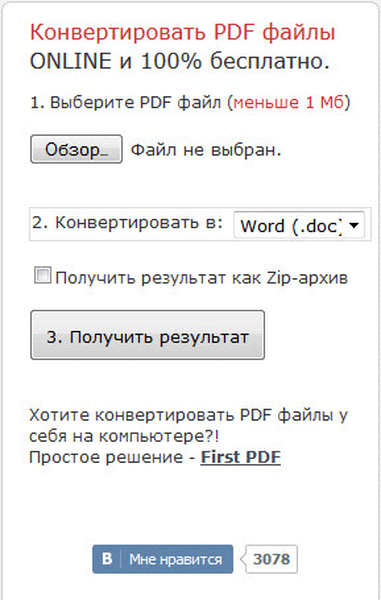
V druhom kroku budete musieť vybrať formát, v ktorom musíte súbor previesť do formátu PDF:
- Slovo (.doc).
- fotografie.
- text.
- vynikať.
- HTML.
V treťom kroku môžete začiarknuť políčko „Získať výsledok ako archív ZIP“ (ak uprednostňujete). V takom prípade neobdržíte v počítači prevedený súbor požadovaného formátu, ale prevedený súbor sa nachádza v archíve.
Po všetkých týchto krokoch kliknite na tlačidlo „Získať výsledky“..
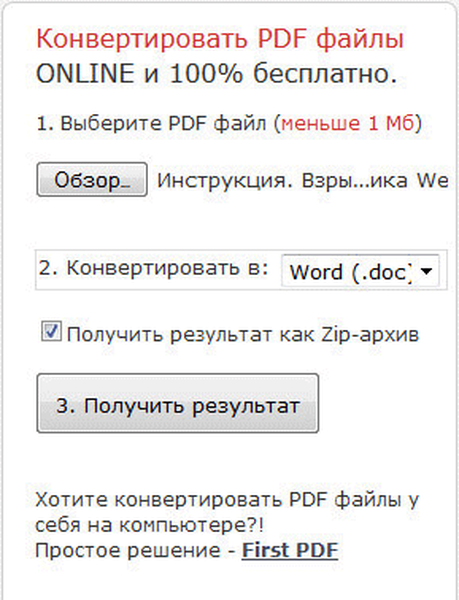
Služba online neukladá vaše súbory na server a neprenáša ich na tretie strany. Po dokončení konverzie sa nový formátový súbor automaticky uloží do počítača do priečinka, v ktorom sa nachádza pôvodný súbor PDF.
Online služba prevádza súbory PDF do veľkosti 1 MB.
Podobné služby - online prevodníky sú dnes veľmi populárne. Malo by sa však poznamenať, že toto je stále služba online a keď je program nainštalovaný v počítači, nemôže si rovnať svoje schopnosti (to sa netýka iba tohto programu).
Ako previesť PDF do prvého PDF
Prvý súbor PDF vám pomôže previesť súbory PDF na editovateľné súbory dokumentov programu Word. Pomocou prevodu môžete extrahovať text a grafiku z PDF do súboru Doc (Word).
Zo súboru PDF môžete pomocou programu extrahovať text do jednoduchého textového súboru vo formáte TXT.
Program umožňuje previesť súbor PDF do grafického formátu: png, jpg, TIFF, viacstránkový TIFF, BMP, GIF, pričom každá stránka sa uloží ako samostatný súbor vo zvolenom formáte.
V tomto článku budeme analyzovať prácu v bezplatnej verzii First PDF 1.0, ktorú si môžete stiahnuť tu. Program je nainštalovaný v angličtine a nespôsobí vám žiadne ťažkosti.
Po inštalácii sa prvý program PDF spustí v ruštine. Okno programu má dve časti: „prevod PDF“ na Word a „PDF na obrázky“.
Po spustení programu je predvolená časť „previesť PDF do programu Word“.
Ak chcete previesť súbor PDF do upraviteľného formátu Word, mali by ste vybrať súbor PDF kliknutím na tlačidlo „Vybrať PDF“. V okne Prieskumník musíte vybrať súbor PDF, ktorý chcete previesť.
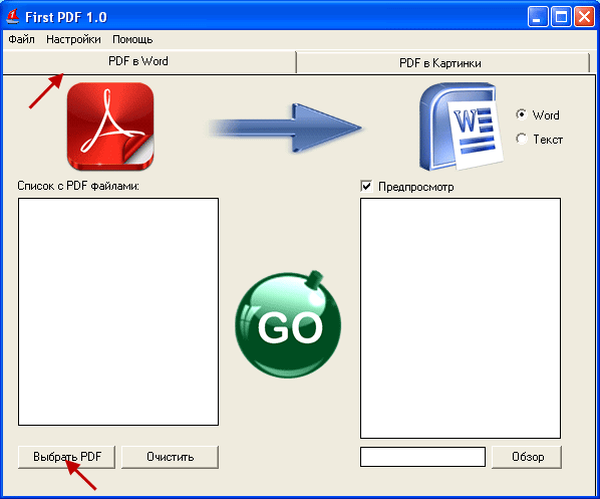
Potom vyberte formát - „Word“ alebo „Text“. V predvolenom nastavení bude dokončený konvertovaný súbor uložený do priečinka, kde sa nachádza zdrojový súbor vo formáte PDF. Ak kliknete na tlačidlo Prehľadávať, môžete vybrať iné umiestnenie na uloženie konvertovaného súboru.
Po vykonaní týchto krokov kliknite na tlačidlo Ísť (Vpred).
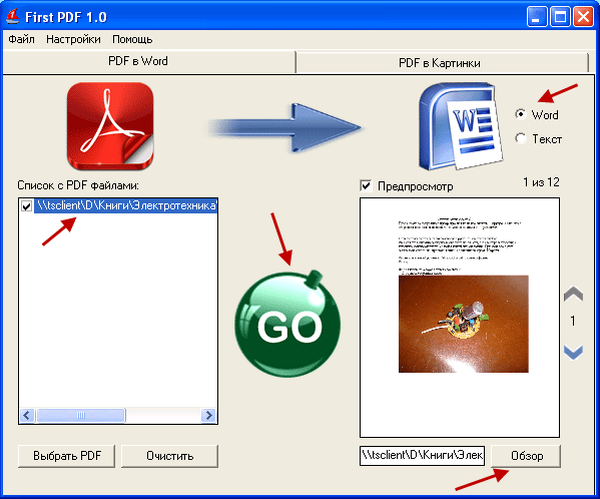
Ďalej je to proces prevodu súboru PDF.
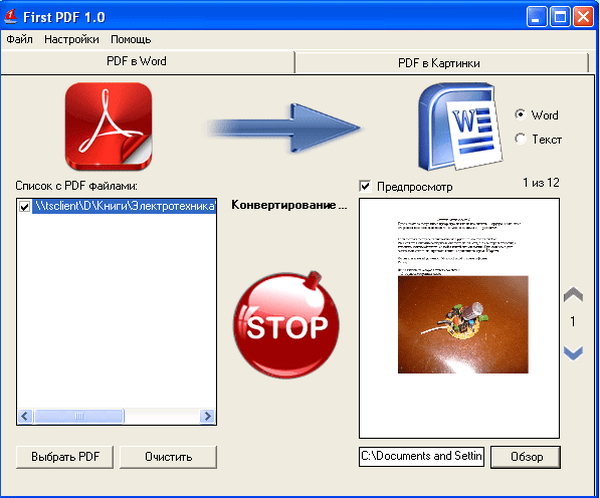
Po dokončení prevodu sa zobrazí také okno programu. Teraz môžete otvoriť výsledný súbor a pozrieť sa na výsledok prevodu súboru, ktorý bol vo formáte PDF.
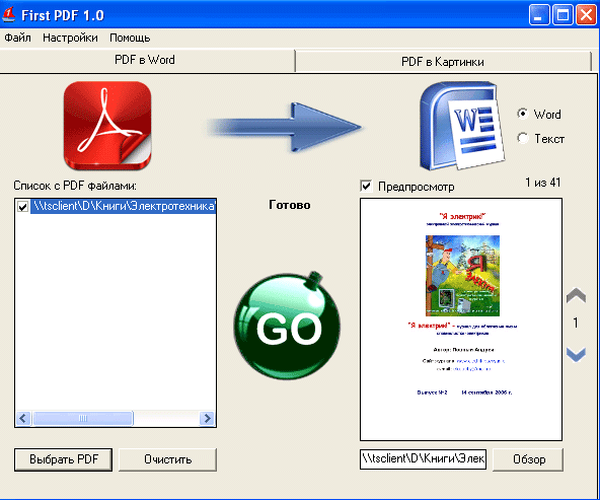
Ak konvertujete súbor PDF na „Text“, po prevode získate jednoduchý textový súbor bez obrázkov, ak boli v pôvodnom súbore PDF..
Ak chcete previesť súbor PDF do grafického formátu, musíte kliknúť na tlačidlo „PDF do obrázkov“ a potom z navrhovaných grafických formátov vybrať vhodný formát. Nižšie môžete vybrať počet bodov..
Môže vás zaujímať aj:- Prevod PDF do programov Word - 5
- Ako komprimovať PDF online - 6 služieb
Potom kliknite na tlačidlo „Go“ a začne sa proces konverzie súboru PDF.
Po dokončení procesu prevodu sa strany dokumentu PDF uložia jednotlivo ako grafické súbory podľa vášho výberu.
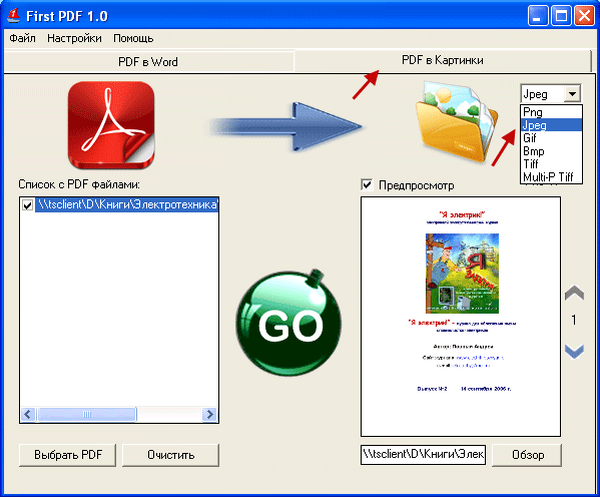
Moje závery z používania prvého súboru PDF. S malými súbormi: strany, dokumenty program bez problémov kopíruje. Program sa tiež vysporiadal s knihami niekoľkých megabajtov. U väčších kníh pracuje program omnoho pomalšie a nemusí vždy správne skonvertovať vybraný súbor.
Zrejme to záleží na samotnom vybranom súbore, či obsahuje veľa grafických obrázkov a tiež, či je v súbore PDF textová vrstva. Malo by sa tiež poznamenať, že pri prevode formátu PDF sa vždy nedosiahne prijateľný výsledok prevodu. Táto poznámka sa vzťahuje na všetky podobné programy..
Závery článku
Prvý program PDF a prevodník PDF do doc online vám umožní previesť súbor PDF do upraviteľného formátu alebo obrázka.
Prevod PDF do Wordu online (video)
https://www.youtube.com/watch?v=5OnJeDLyiKkRôzne publikácie:- Ako vytvoriť odkaz v dokumente programu Word
- Hamster Free Ebook Converter pre prevod kníh do iných formátov
- Soft4Boost Document Converter - prevodník dokumentov
- PDF Creator - program na vytváranie súborov PDF
- Print Friendly & PDF - uložte webovú stránku ako PDF v čitateľnom formáte